Kā uzzināt, kura lietotne izmanto mikrofonu jūsu Mac datorā
Kas jāzina
- Ja redzat a dzeltens punkts blakus Vadības centrs ikonu izvēļņu joslā, programma izmanto jūsu mikrofonu.
- Klikšķis Vadības centrs izvēļņu joslā, lai blakus skatītu lietotnes nosaukumu dzeltenais mikrofons ikonu.
- Lai pielāgotu piekļuvi mikrofonam, Sistēmas preferences > Drošība un privātums > Privātums > Mikrofons.
Šajā rakstā ir paskaidrots, kā noteikt, kad lietotne izmanto mikrofonu jūsu Mac datorā, tostarp to, kā noteikt, kurām programmām ir piekļuve mikrofonam.
Kā es varu zināt, vai mans Mac mikrofons tiek izmantots?
In macOS, varat noteikt, vai jūsu mikrofons pašlaik tiek lietots, uzmetot skatienu izvēļņu joslā. Izvēlņu joslā ir vadības centra ikona, un, ja jūsu mikrofons pašlaik tiek lietots, blakus šai ikonai būs redzams dzeltens punkts. Šī ir noderīga drošības funkcija, jo lietotnes nevar aktīvi kontrolēt jūsu mikrofonu, ja šis punkts netiek parādīts.
Kā es varu zināt, kura lietotne piekļūst mana Mac mikrofonam?
Ja izvēļņu joslā redzat dzeltenu punktu, tas nozīmē, ka programma pašlaik piekļūst audio no jūsu mikrofona. Lai precīzi noskaidrotu, kura lietotne piekļūst jūsu Mac mikrofonam, jums ir jāatver vadības centrs.
Tālāk ir norādīts, kā uzzināt, kura lietotne piekļūst mikrofonam jūsu Mac datorā.
-
Noklikšķiniet uz Vadības centrs ikonu izvēļņu joslā.
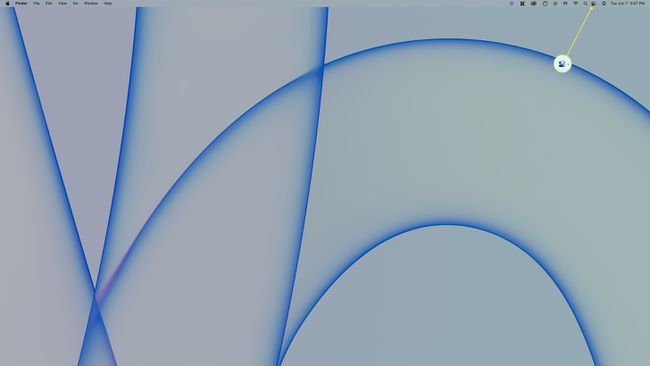
-
Meklējiet a dzeltenais mikrofons ikonu vadības centrā.
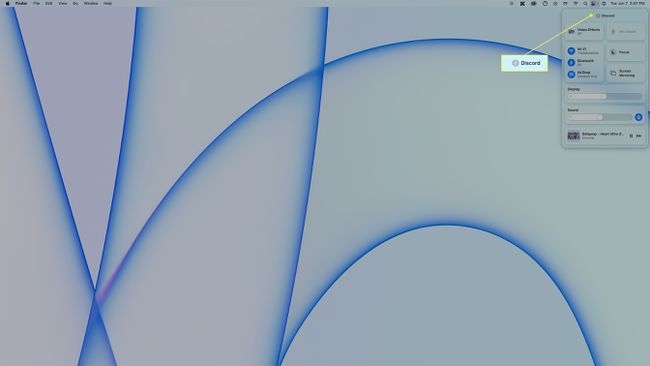
Tās lietotnes nosaukumam, kas piekļūst jūsu mikrofonam, ir jābūt norādītam tieši blakus dzeltenajai mikrofona ikonai.
Kā manā Mac datorā kontrolēt piekļuvi mikrofonam?
The Drošības un konfidencialitātes opcijas operētājsistēmā macOS ļauj kontrolēt, kurām lietotnēm ir atļauts piekļūt jūsu mikrofonam, kā arī varat skatīt to lietotņu sarakstu, kuras iepriekš ir pieprasījušas atļauju.
Tālāk ir norādīts, kā kontrolēt piekļuvi mikrofonam Mac datorā.
-
Atveriet Ābolu izvēlne > Sistēmas preferences.
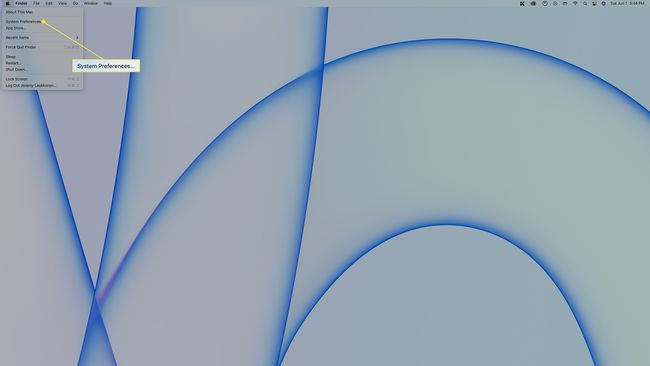
-
Klikšķis Drošība un privātums.
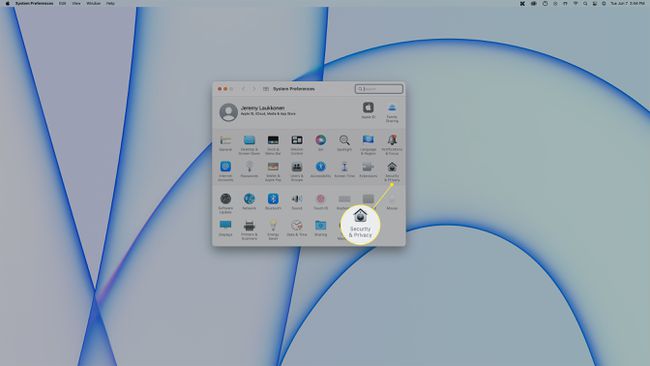
-
Klikšķis Privātums.
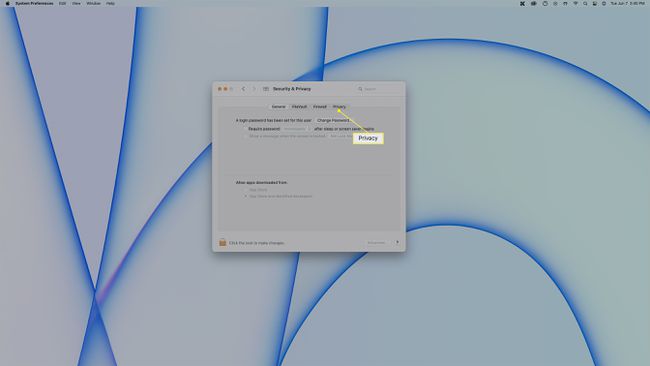
-
Klikšķis Mikrofons.
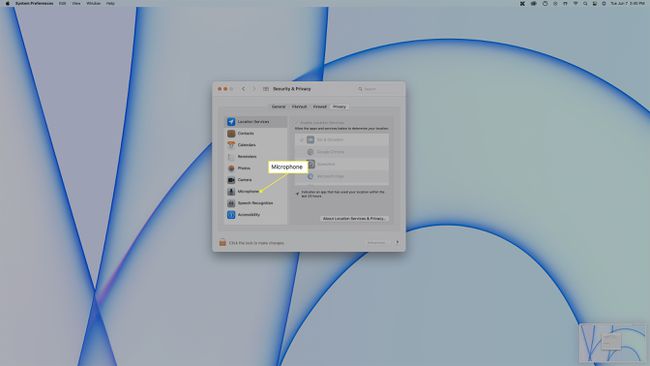
-
Šajā sarakstā ir parādītas programmas, kurām ir piekļuve jūsu mikrofonam.
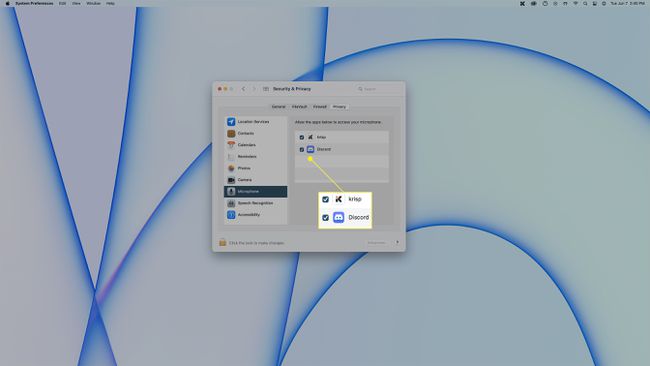
Lai noņemtu mikrofona piekļuvi programmai, noklikšķiniet uz atzīmes blakus šai programmai. Lai piešķirtu piekļuvi, noklikšķiniet uz tukšā lodziņa blakus lietotnei.
FAQ
-
Kā iespējot mikrofonu savā Mac datorā?
Dodieties uz Apple izvēlne > Sistēmas preferences > Privātums > Mikrofons un pārliecinieties, vai pārslēgšanas slēdzis ir Ieslēgts. Atzīmējiet izvēles rūtiņu blakus katrai programmai, kurai vēlaties atļaut piekļuvi mikrofonam.
-
Kā Mac datorā izmantot ārējo mikrofonu?
Uz pievienojiet mikrofonu datoram, pievienojiet to sava Mac datora USB portam vai izmantojiet Bluetooth, lai iestatītu bezvadu mikrofonu. Pārliecinieties, vai ir atlasīts ārējais mikrofons, kad to izmantojat ar programmām.
-
Kā savā Mac datorā atbrīvoties no mikrofona ikonas?
Izslēdziet Mac balss vadību. Iet uz Sistēmas preferences > Pieejamība > Balss vadība un atspējojiet balss vadības pārslēgšanas slēdzi.
